Dominar la traducción web de Google Chrome: una guía completa
Esta guía proporciona un tutorial paso a paso en las páginas web de traducción eficiente utilizando Google Chrome, que cubre la traducción de la página completa, la traducción de texto seleccionada y los ajustes de configuración personalizados. Siga estas instrucciones para navegar sin problemas sitios web multilingües.
Paso 1: Acceder al menú Configuración
Comience haciendo clic en los tres puntos verticales (o tres líneas horizontales) ubicadas en la esquina superior derecha de su navegador Google Chrome. Esto abre el menú principal.

Paso 2: navegar a la configuración
En el menú desplegable, seleccione "Configuración". Esta acción lo llevará a la página de configuración del navegador.

Paso 3: Localización de la configuración de traducción
En la parte superior de la página de configuración, encontrará una barra de búsqueda. Ingrese "Traducir" o "idioma" para encontrar rápidamente la configuración relevante.

Paso 4: Acceso a la configuración del idioma
Una vez que aparecen los resultados de la búsqueda, localice la opción "Idiomas" o "Traducción" y haga clic en ella.
Paso 5: Administración de idiomas
La página de configuración del idioma muestra una lista de idiomas compatibles con su navegador. Aquí, puede agregar, eliminar o reorganizar los idiomas. También puede ajustar el pedido de sus idiomas preferidos.

Paso 6: habilitando la traducción automática
De manera crucial, asegúrese de que la opción "Ofrezca traducir páginas que no estén en un idioma que lea" está habilitado (verificado). Con esta configuración activada, Chrome le pedirá automáticamente que traduzca las páginas web que no están en el idioma predeterminado de su navegador.
Siguiendo estos pasos, puede aprovechar las robustas capacidades de traducción de Google Chrome para una experiencia en línea más eficiente e inclusiva.

 Últimas descargas
Últimas descargas
 Downlaod
Downlaod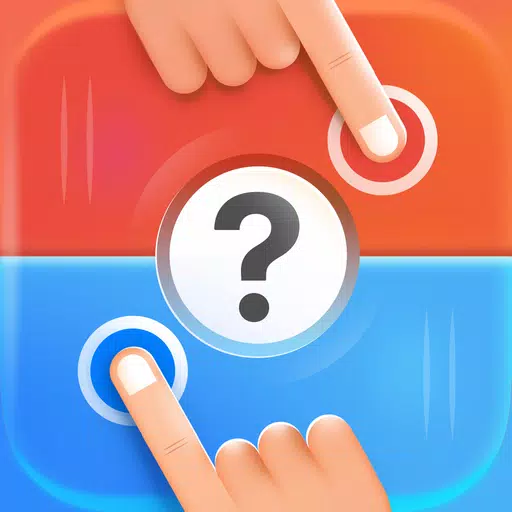




 Las noticias más importantes
Las noticias más importantes









